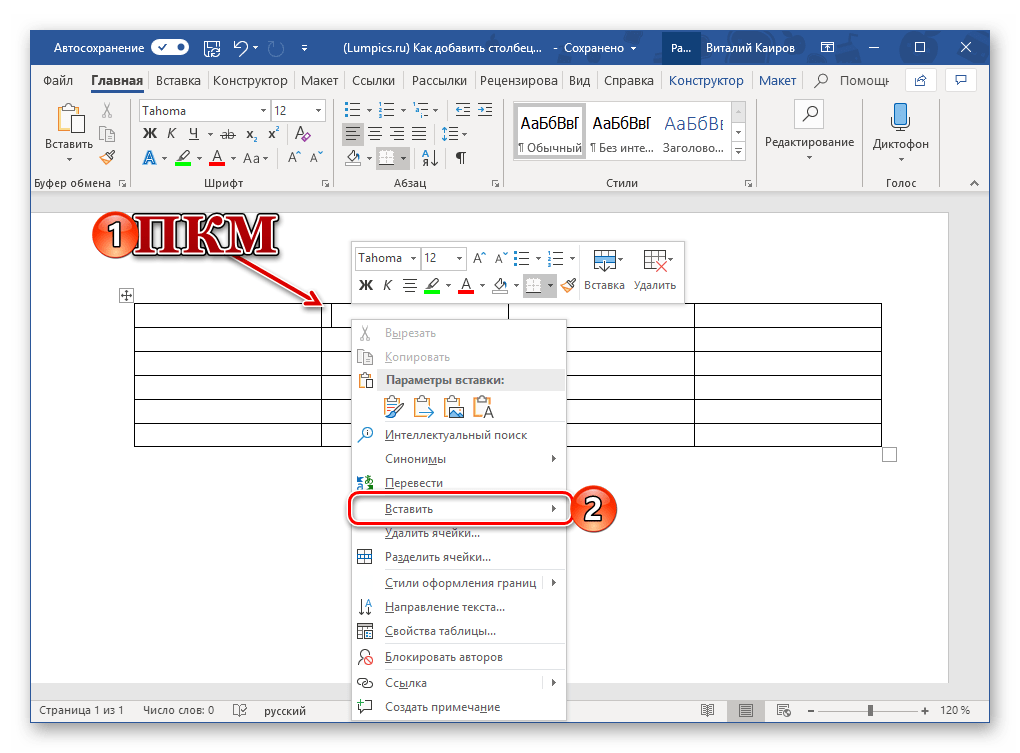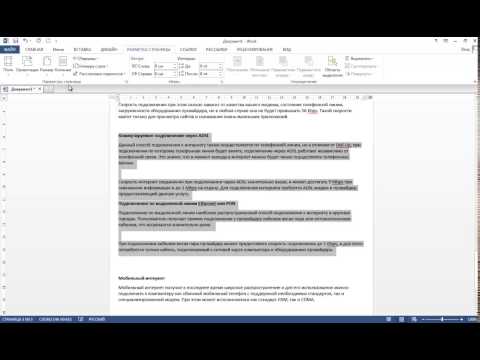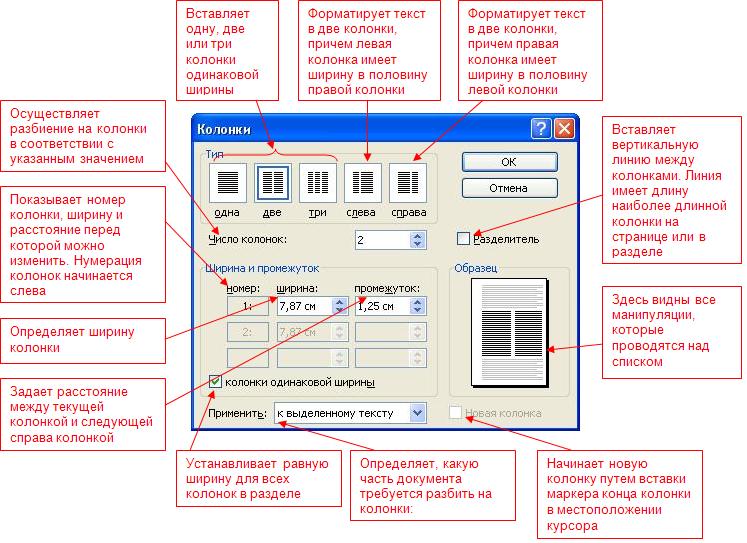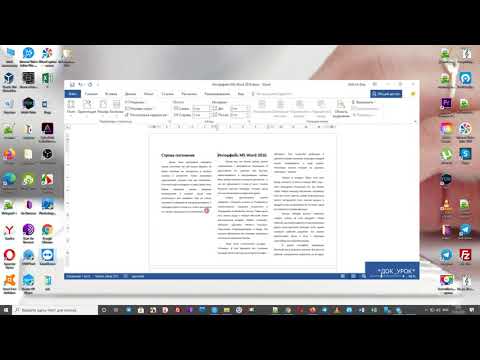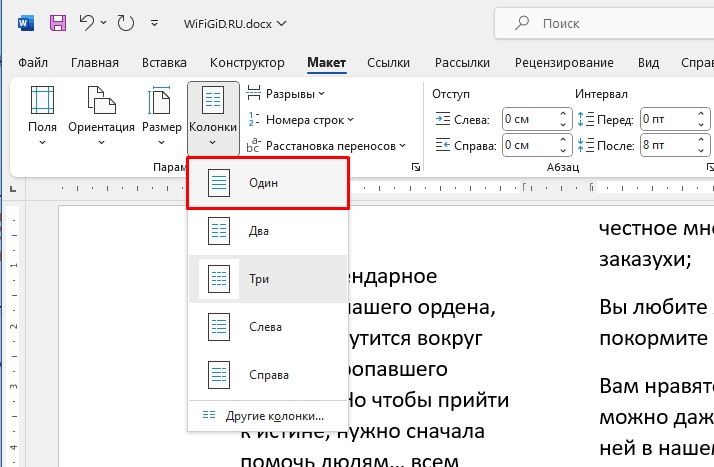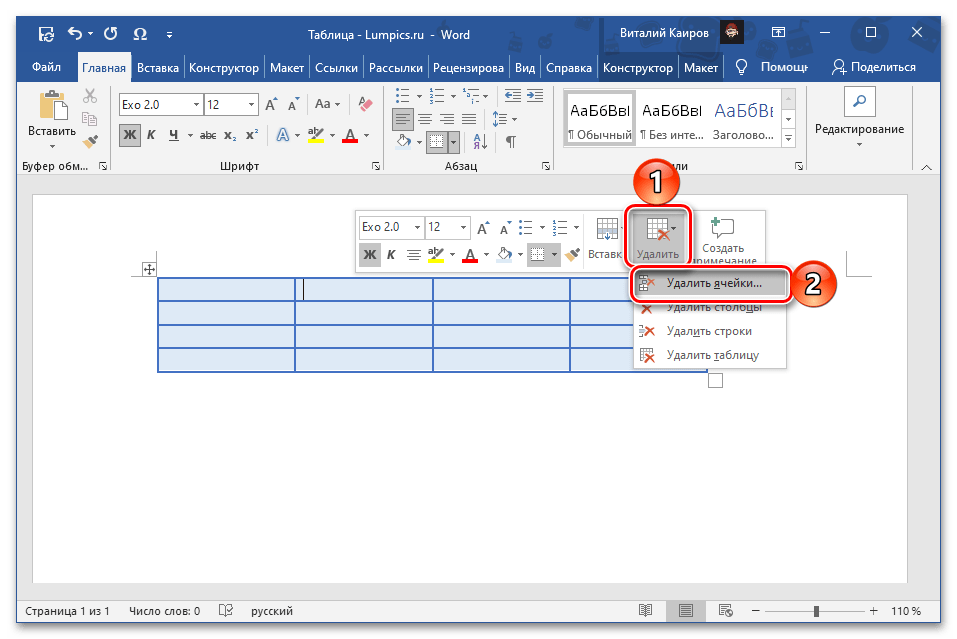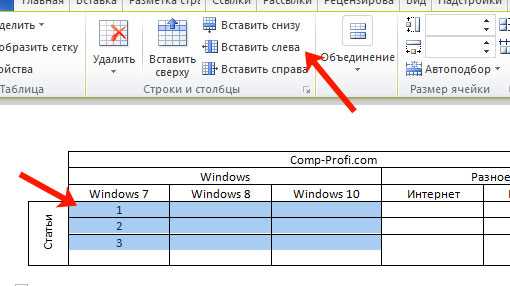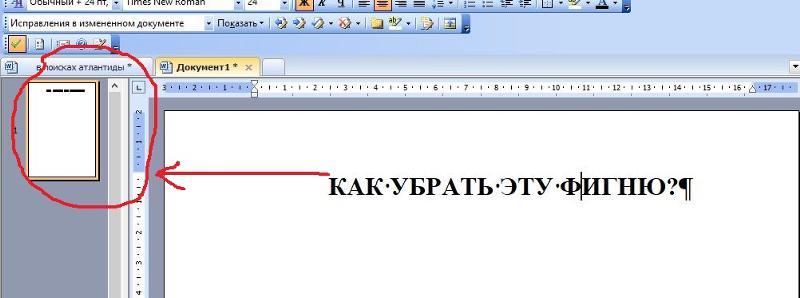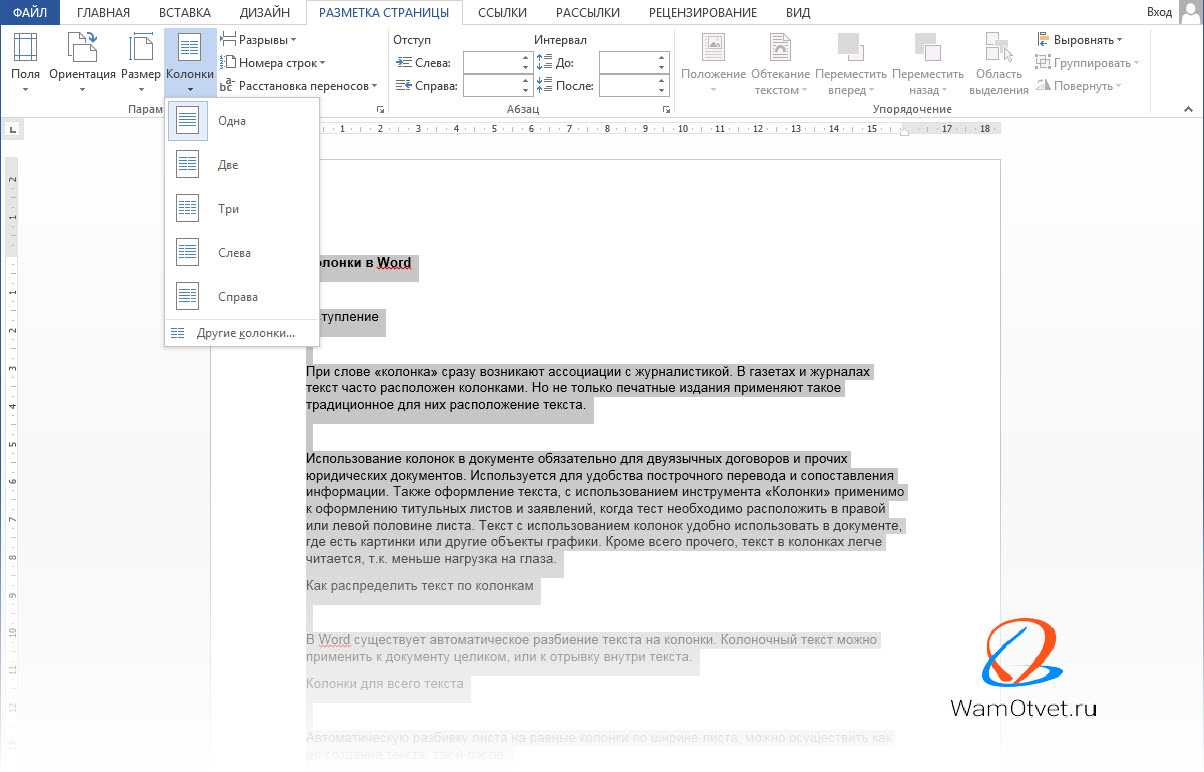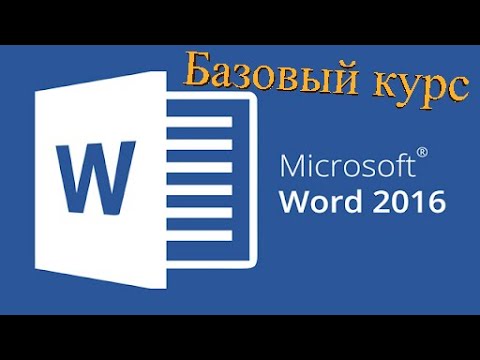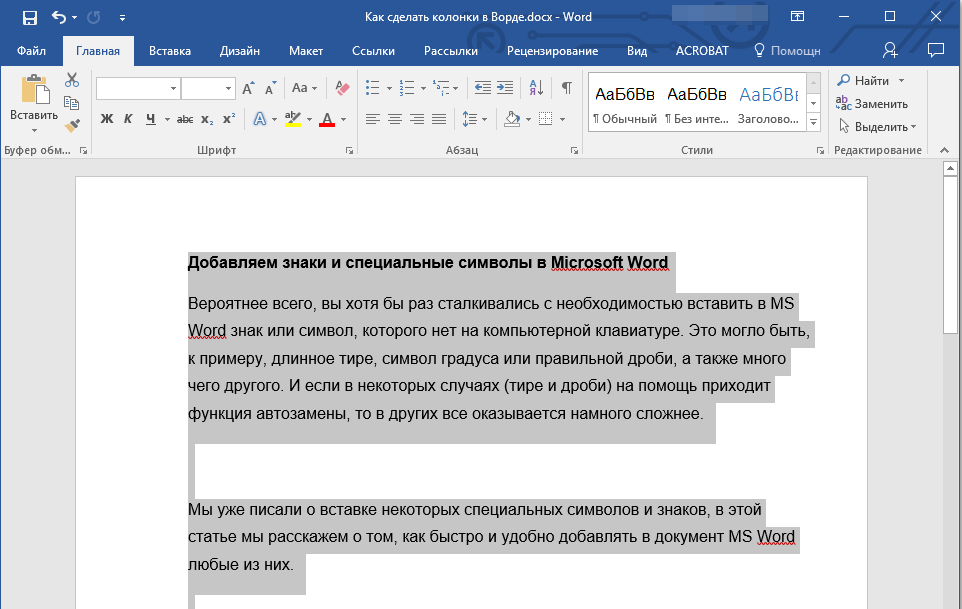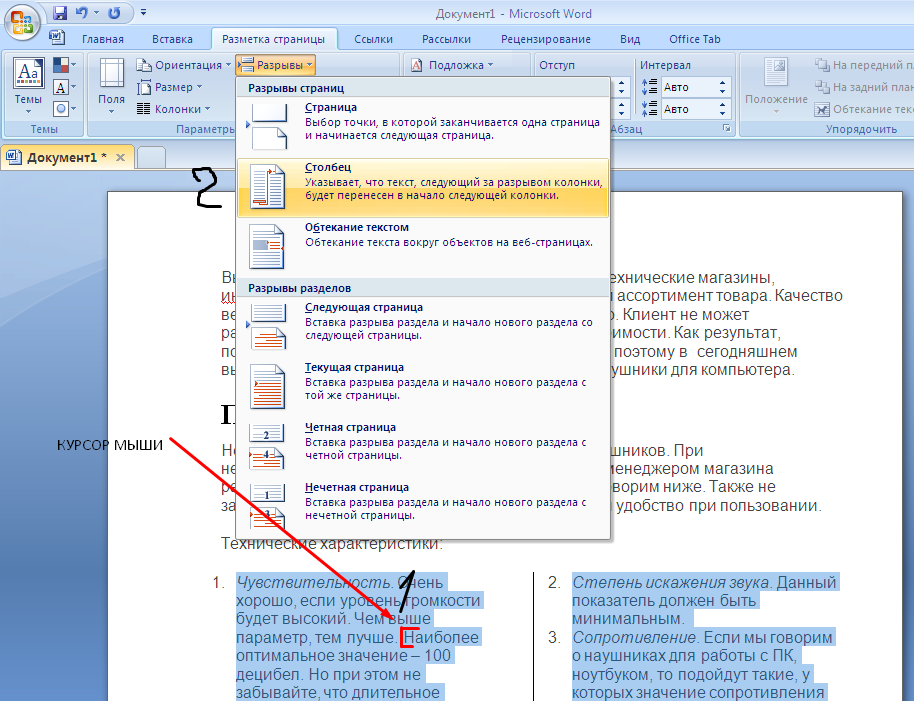Как быстро и легко удалить колонки в Word
Если вы хотите узнать, как удалить колонки в документе Word, наши полезные советы помогут вам быстро и легко справиться с этой задачей. Следуйте простым инструкциям, чтобы эффективно управлять форматированием вашего документа.
Откройте документ в Microsoft Word и перейдите на вкладку Макет.
Как убрать колонки в Ворде?
В группе Параметры страницы найдите кнопку Колонки.
Разрыв колонки ворд урок 52 Базовый курс
Нажмите на кнопку Колонки и выберите опцию Одна колонка.
Колонки в Word, как создать и удалить колонки
Если у вас есть разделы с разными колонками, повторите этот процесс для каждого раздела.
Word. Создание независимых колонок
Для удаления колонок только в части текста, выделите нужный текст перед изменением настроек колонок.
Как разделить текст на колонки в Ворде ➤ Возможности Word
Используйте сочетание клавиш Ctrl+Z для отмены последнего действия, если что-то пошло не так.
Проверьте параметры полей и выравнивания после удаления колонок, чтобы убедиться, что документ выглядит правильно.
Для сложных документов с несколькими форматами колонок, рассмотрите использование инструментов разрыва разделов.
52. Разрыв колонки( Базовый курс)
Сохраняйте резервную копию документа перед внесением изменений, чтобы предотвратить потерю данных.
Изучите дополнительные параметры в разделе Макет, чтобы получить больше контроля над форматированием вашего документа.